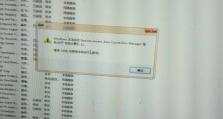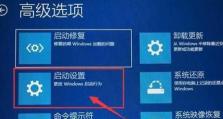解决台式电脑键盘显示驱动错误的方法(如何修复台式电脑键盘显示驱动问题)
在使用台式电脑的过程中,我们有时会遇到键盘显示驱动错误的问题,这会导致我们无法正常使用键盘进行输入。针对这个问题,本文将介绍一些解决方法,帮助读者解决键盘显示驱动错误,恢复正常使用。
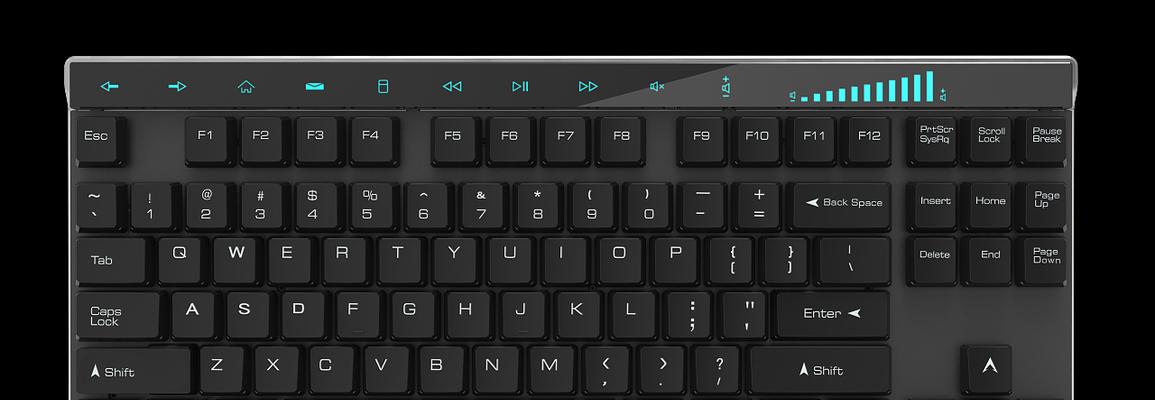
标题和
1.检查键盘连接:我们需要确保键盘与电脑正确连接。拔下键盘线后重新插入,并确保连接牢固。

2.重启电脑:有时候简单地重启电脑就可以解决键盘显示驱动错误。尝试重新启动电脑,看看问题是否解决。
3.更新键盘驱动程序:进入设备管理器,找到键盘选项,右击选择“更新驱动程序”,系统会自动搜索并更新最新的键盘驱动程序。
4.卸载并重新安装键盘驱动程序:如果更新驱动程序没有解决问题,可以尝试卸载旧的键盘驱动程序,然后重新安装最新的驱动程序。

5.检查是否有其他设备冲突:有时候其他设备的驱动程序与键盘驱动程序冲突会导致键盘显示驱动错误。检查设备管理器中是否有其他设备出现警告标志,尝试更新或卸载这些设备的驱动程序。
6.执行系统文件检查:键盘显示驱动错误可能是由于系统文件损坏引起的。打开命令提示符,输入“sfc/scannow”命令来执行系统文件检查。
7.检查病毒或恶意软件:某些病毒或恶意软件可能会影响键盘显示驱动。运行安全软件进行全面扫描,清除系统中的病毒或恶意软件。
8.检查操作系统更新:确保操作系统是最新的,及时安装Windows更新。有时,操作系统更新会修复已知的键盘显示驱动错误。
9.恢复系统到之前的时间点:如果键盘显示驱动错误发生在最近安装软件或更新驱动程序之后,可以尝试将系统恢复到之前的时间点。
10.进入安全模式:尝试进入安全模式,如果在安全模式下键盘可以正常工作,说明可能是一些第三方应用或驱动程序导致的问题。
11.检查BIOS设置:部分键盘显示驱动错误可能与BIOS设置有关。检查电脑的BIOS设置,确保键盘设置正确。
12.更新固件:如果键盘是有线或无线外设,可以尝试更新键盘固件,以修复可能存在的驱动错误。
13.检查硬件故障:如果以上方法都没有解决问题,可能是键盘硬件出现故障。尝试更换键盘,看看问题是否得到解决。
14.寻求专业帮助:如果无法自行解决键盘显示驱动错误,可以寻求专业的计算机维修服务商或厂家支持,获取专业的帮助。
15.预防措施:定期检查和更新驱动程序、安全使用电脑以防止病毒或恶意软件感染,可以预防键盘显示驱动错误的发生。
通过本文介绍的方法,读者可以尝试解决台式电脑键盘显示驱动错误。在遇到这个问题时,不要慌张,按照上述步骤逐一排查,多数情况下可以成功修复键盘显示驱动错误,使电脑恢复正常使用。如果问题仍然存在,建议寻求专业的技术支持。